wps另存为图表模板该怎么操作呢?发布时间:2021年04月19日 12:01
同学们,你们知道wps另存为模板该怎么操作吗?不知道也没有关系,我们今天一起来说一下这个话题!有同学会问:wps另存为模板有什么用呢?当然有用,而且好处多多。
通常,我们在使用WPS编辑文档的时候,我们会发现有些编辑得挺好的文档格式以及排版,如果我们也想要用的话就要把他转化为模板存起来,以便以后使用。这样一来,我们就能省下很多时间啦!下面,我们就来看看wps另存为模板该怎么操作吧!
步骤如下:
1、本节课讲解【WPS软件基础】第WPS4.11 图表另存为模板。

2、我们打开本节课的工程文件,这里有两个图标来教同学们将图标另存为模板,如图所示。
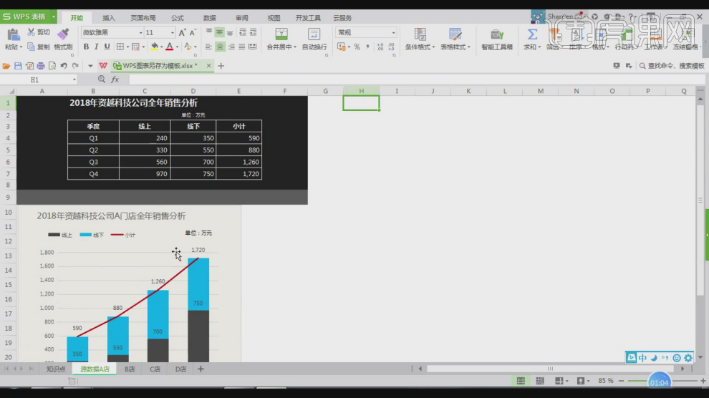
3、我们选择图标,然后点击保存将他的格式调整为crtx,这里我们需要注意文件的路径位置,如图所示。
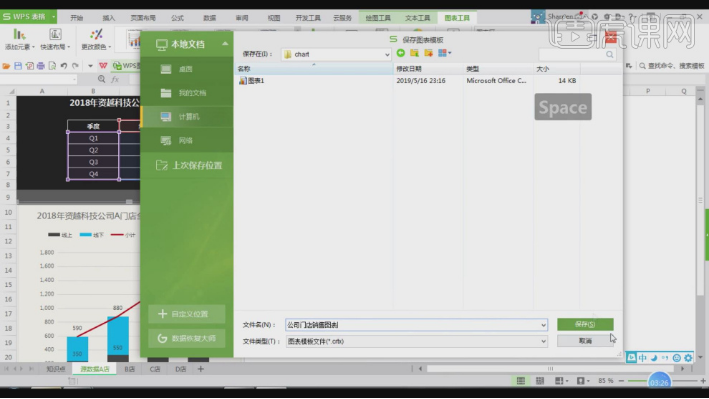
4、然后打开【插入图表】这里我们可以看到里面有2个模板,如图所示。

5、打开【更改图表类型】我们可以设置他的类型,如图所示。

6、在保存或者打开的时候我们一定要注意他的路径位置,如图所示。
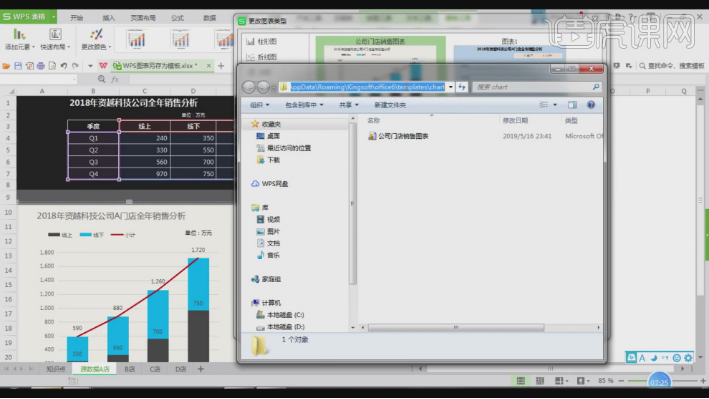
7、回顾刚刚操作的内容,我们进行一个巩固,如图所示。

8、谢谢观看。

以上操作就是本节课的重点了,你们学会了吗?这样一来,我们就完成wps另存为模板,以后我们就能在WPS中直接使用了。是不是很方便呢?我以上的步骤写的很详细,所以,同学们只要按照我的方法就能轻松完成。好啦,我们今天的课程就到这里,希望可以帮到你们,再见!
本篇文章使用以下硬件型号:联想小新Air15;系统版本:win10;软件版本:WPS Office 2019。
点击观看视频教程

6.1 图表另存为模板-WPS2019表格入门到精通
立即学习新手入门17263人已学视频时长:09:36
特别声明:以上文章内容仅代表作者wanrong本人观点,不代表虎课网观点或立场。如有关于作品内容、版权或其它问题请与虎课网联系。
相关教程
相关知识
500+精品图书
20G学习素材
10000+实用笔刷
持续更新设计模板






















